
Die onvermoë om 'n webblaaier te begin is altyd 'n redelik ernstige probleem, aangesien die rekenaar sonder die Internet vir baie mense blyk te wees 'n onnodige ding wees. As jy die feit dat die leser of alle waarnemers gestop begin en gooi foutboodskappe teëgekom, dan kan ons effektiewe oplossings wat reeds baie gebruikers het gehelp bied.
Probleme met Begin
Gereelde redes waarvoor die leser begin nie, daar kan foute by die installering van, probleme in die OS, die optrede van virusse, ens wees Volgende, sal ons beurt sulke probleme te oorweeg en uit te vind hoe om hulle te skakel. Dus, gaan voort.Lees meer oor hoe om probleme in bekende Opera webblaaiers verwyder, Google Chrome, Yandex.Bauzer, Mozilla Firefox.
Metode 1: Installeer 'n webblaaier
As 'n mislukking in die stelsel plaasgevind het, was dit waarskynlik en het gelei tot die feit dat die leser stop gesit. Die oplossing is soos volg: installeer die webblaaier, dit is, verwyder dit van die rekenaar en installeer.
Lees meer oor hoe om die bekende Google Chrome implementeer, Yandex.Browser, Opera en Internet Explorer te installeer.
Dit is belangrik dat wanneer die aflaai van 'n webblaaier vanaf 'n amptelike webwerf, die ontslag van die aflaaibare weergawe het saamgeval met die bietjie van jou bedryfstelsel. Uit te vind wat die ontslag van die bedryfstelsel kan wees soos volg.
- Druk die regter knoppie om "My Computer" en kies "Properties".
- Die venster "System" sal begin, waar jy nodig het om aandag te gee aan die "Stelsel Tipe" item. In hierdie geval, ons het 'n 64-bit OS.


Metode 2: Anti-Virus Setup
Byvoorbeeld, veranderinge wat deur die leser ontwikkelaars kan in stryd is met antivirus op die rekenaar geïnstalleer word. Om hierdie probleem op te los, moet jy die antivirus oop te maak en te sien wat dit blokke. As die lys is gevind in die naam van die leser, kan dit tot uitsonderings bygevoeg. Die volgende materiaal vertel hoe om dit te doen.Les: 'n program te voeg tot 'n uitsluiting van antivirus
Metode 3: Uitskakeling van virusse
Virusse invloed op verskillende dele van die stelsel en raak webblaaiers. As gevolg hiervan, die laasgenoemde werk verkeerd of kan stop oop te alle. Ten einde vas te stel of dit is virusse optrede, is dit nodig om die hele stelsel van antivirus te gaan. As jy nie weet hoe om die rekenaar virusse nagaan, kan jy kennis maak met die volgende artikel.
Les: 'n rekenaar vir virusse Checking sonder antivirus
Na die monitor en die stelsel skoonmaak, moet jy die rekenaar weer te begin. Volgende, is die leser aangeraai, die verwydering van sy voormalige weergawe. Hoe om dit te doen, het in paragraaf 1.
Metode 4: Regstelling van register foute
Een van die redes waarom die leser begin nie, kan voer in die Windows-stelsel register. Byvoorbeeld, kan 'n virus in die parameter Appinit_DLLS.
- Om die posisie te los, klik regs-kliek "Start" en kies "Run".
- Volgende, in die lyn, spesifiseer 'regedit' en kliek op "OK".
- Die register editor sal van stapel gestuur word, waar jy nodig het om te gaan na die volgende manier:
HKEY_LOCAL_MACHINE \ SOFTWARE \ Microsoft \ Windows NT \ Current \ Windows \
Op die regte oop appinit_dlls.
- Normaalweg moet die waarde leeg wees (of 0). Maar as daar 'n eenheid daar, dit is waarskynlik te danke aan hierdie en die virus sal gelaai word nie.
- Herlaai jou rekenaar en kyk of die leser werk.

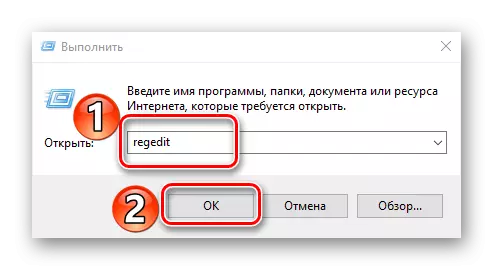
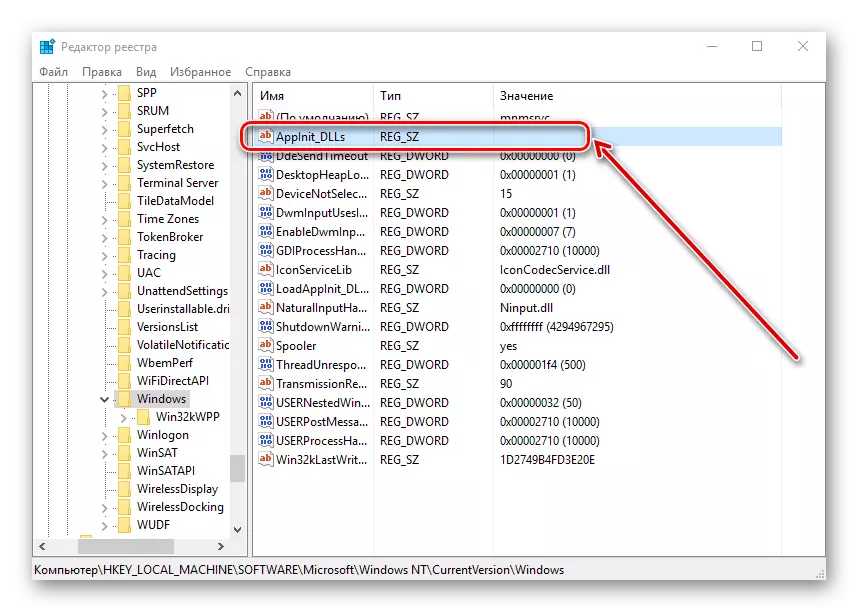
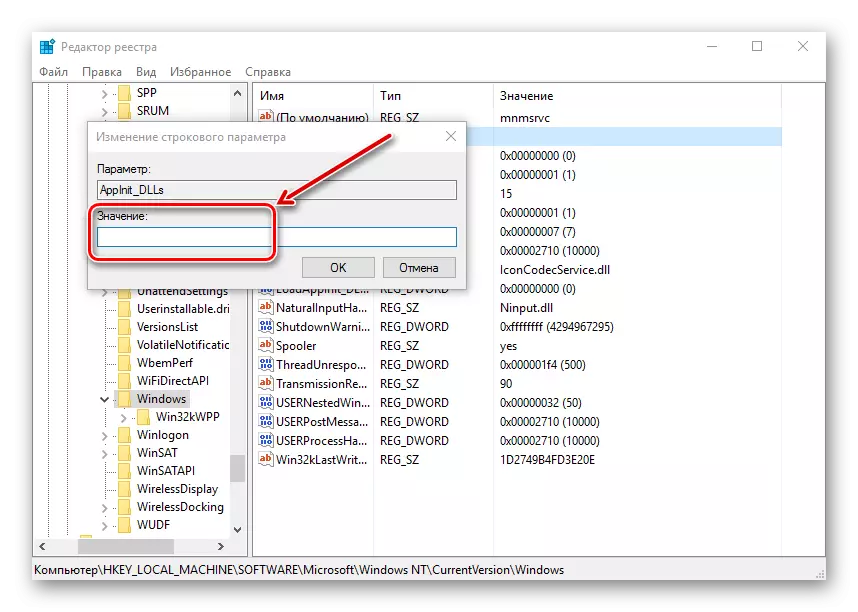
So het ons hersien die hoofredes waarom die leser nie werk nie, en ook geleer het oor hoe om dit op te los.
